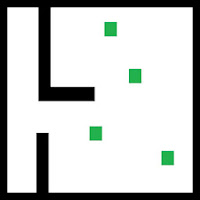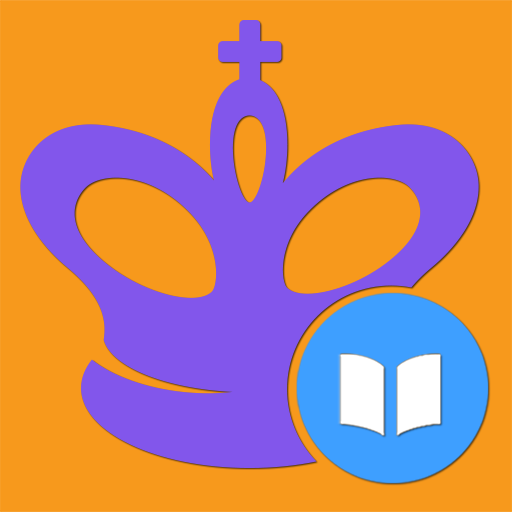Sony Dualsense는 혁신적인 기능, 편안한 그립 및 인체 공학 디자인으로 인해 최고의 PS5 컨트롤러 로 두드러지며 PlayStation 5 에서 게임 경험을 향상시킵니다. DualSense를 최상의 게임 PC 에 연결하는 것은 Dualshock 4에서 어려운 것처럼 보일 수 있지만 DualSense는 훨씬 더 나은 PC 호환성을 제공하여 최고의 PC 컨트롤러 중 하나입니다. 아래에는 DualSense를 PC에 연결하기위한 간단한 가이드가 있습니다.

PS5 컨트롤러를 PC와 페어링하는 데 필요한 항목
DualSense 컨트롤러를 PC에 성공적으로 연결하려면 다음과 같은 것이 필요합니다.
- 데이터 준비가 된 USB-C 케이블
- PC 용 Bluetooth 어댑터 (Bluetooth가 내장되지 않은 경우)
올바른 장비가 없으면 이중 센스를 연결하는 것이 약간 까다로울 수 있습니다. DualSense에는 별도로 구매할 때 USB 케이블이 포함되어 있지 않으며 모든 PC에 Bluetooth가 장착되지는 않습니다. 데이터 전송을 지원하는 USB-C 케이블이 필요합니다. 일부 저렴한 케이블이 전원 만 제공한다는 점을 설명하십시오. PC에 USB-C 포트 또는 기존 USB 포트 용 USB-C-To-A 케이블이있는 경우 USB-C-To-C 케이블을 사용할 수 있습니다.
PC에 Bluetooth가없는 경우 추가하면 간단합니다. PCIE 슬롯에 맞는 것부터 단순히 USB 포트에 연결하는 것까지 다양한 블루투스 어댑터를 사용할 수 있습니다.

우리의 최고 선택
창의적인 BT-W5 Bluetooth 송신기
USB를 통해 PS5 컨트롤러를 PC에 페어링하는 방법

- 선택한 USB 케이블을 PC의 열린 포트에 연결하십시오.
- 케이블의 다른 쪽 끝을 DualSense 컨트롤러의 USB-C 포트에 연결하십시오.
- Windows PC가 DualSense 컨트롤러를 게임 패드로 인식 할 때까지 기다리십시오.
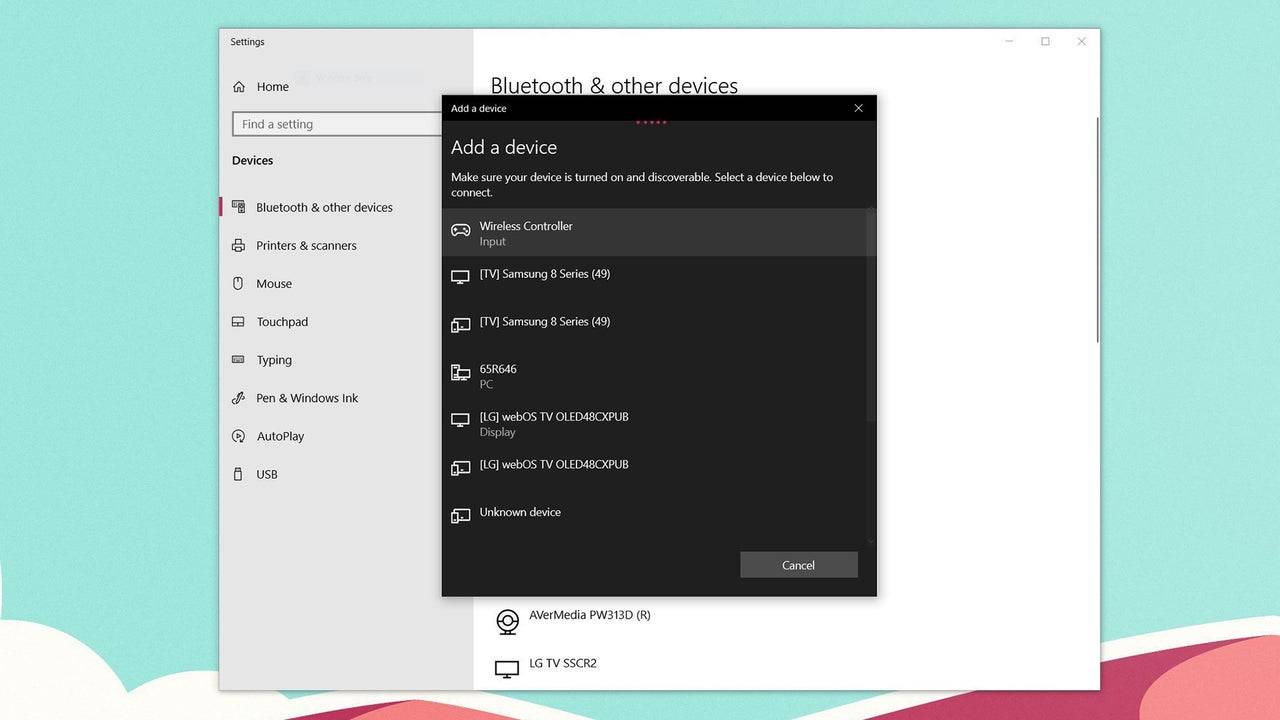
Bluetooth를 통해 PS5 DualSense 컨트롤러를 PC에 페어링하는 방법
- Wind
- Bluetooth 또는 기타 장치 추가를 선택하십시오.
- 팝업 창에서 Bluetooth를 선택하십시오.
- DualSense 컨트롤러 (연결이 끊어지고 전원이 켜져 있는지 확인)에서 PS 버튼을 누르고 누른 버튼을 누르고 터치 패드 아래의 조명 막대가 깜박이기 시작할 때까지 동시에 생성 버튼 (D-PAD 옆에 위치)을 누릅니다.
- PC에서 사용 가능한 Bluetooth 장치 목록에서 DualSense 컨트롤러를 선택하십시오.